המדריך לתוכנת התחזוקה-ncleaner
כתב את המדריך:GoodMan.
תאריך פירסום המדריך:15.9.07
תוכנה שעוסקת, בתחום תחזוקת המחשב.
התוכנה
ncleaner כוללת פונקציות כגון:ניקוי
מערכת הרישום של
win ,מציאת קבצי זבל רבים כמו
קבצים זמניים, ו"עוגיות",פינוי מקום בהארד דיסק, ומנהל איתחול.
זוהי תוכנה חינמית, הניתנת להורדה, מהקישור הבא
המדריך יחולק לשני חלקים
1.התקנת התוכנה
לאחר הורדת התוכנה מהקישור, נלחץ לחיצה כפולה
על קובץ ההתקנה, ונקבל את המסך הבא:
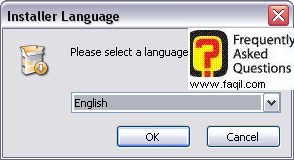
אנגלית זוהי השפה היחידה, בה ניתן לבחור.
נבחר ב-ok.
נקבל את החלון הבא:
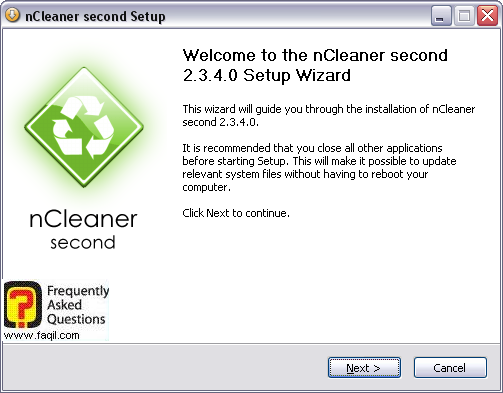
נאמר לנו כי התוכנה תותקן במחשבנו.
נבחר, ב-next(הבא).
נקבל את החלון הבא:
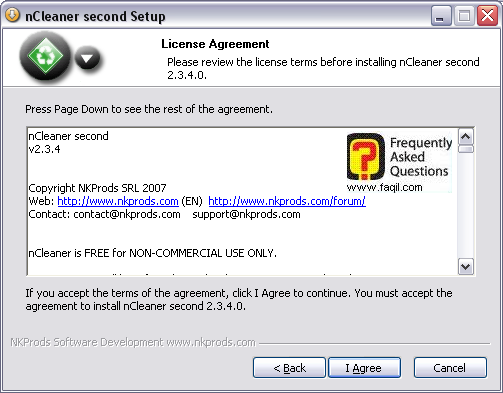
במידה ואנו מסכימים להסכם הרישיון, נבחר ב-I
agree.
נקבל את החלון הבא:
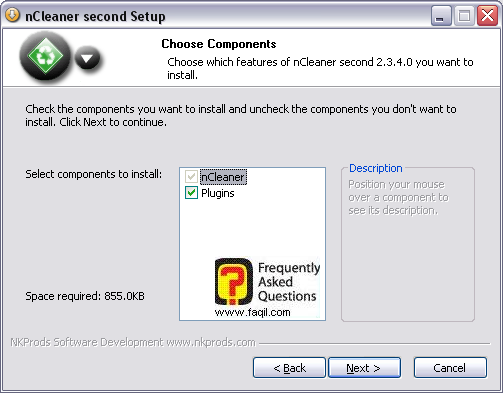
נשאיר את האופציות שבתמונה כמו שהן, ונבחר ב-next.
נקבל את החלון הבא:
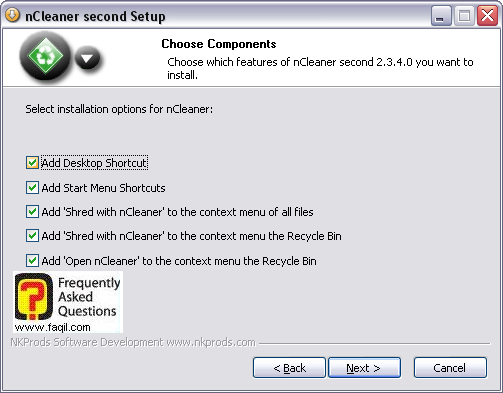
כאן אנו יכולים לבחור, האם נרצה קיצורי דרך
בשולחן העבודה ובתפריט ה"התחל".
ניתן לבחור בכל האופציות, ונבחר, לאחר מכן ב-next
(הבא).
נקבל את החלון הבא:
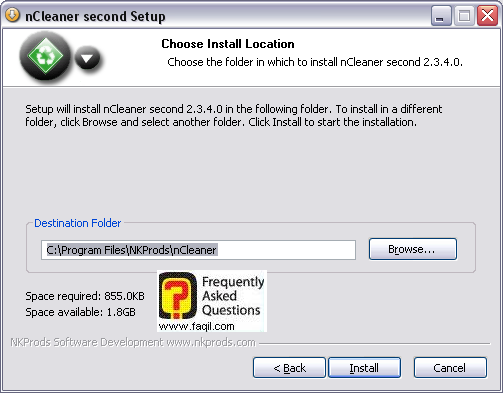
ניתן לראות את הנתיב, בו תותקן התוכנה.
ניתן לשנות את הנתיב על ידי בחירה ב-broswe
(עיון).
נבחר ב-install(התקן) וההתקנה תחל:
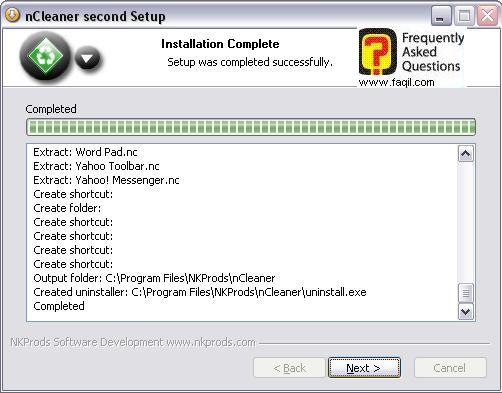
בסיום ההתקנה, נבחר ב-next
.
נקבל את חלון סיום ההתקנה.
נבחר ב-finish.
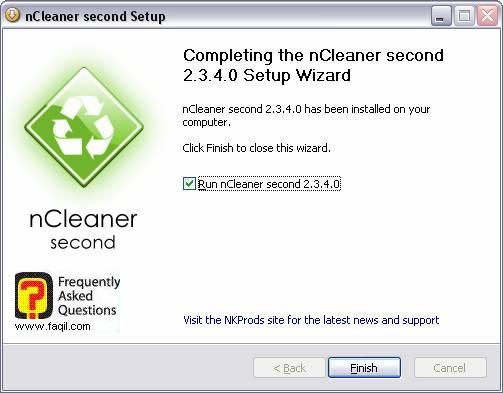
הערה: נראה כי התוכנה מתקינה, בלי רשותנו, סרגל
כלים של יאהו ועוד כלי של מסנג'ר.
לא ניתן להסיר אותם דרך הוספה/הסרה של
תוכניות .
הבחירה האם להשאיר את התוכנה או לא, נתונה
בידיכם.
כאן מגיע לסיומו, שלב ההתקנה.
זהו החלון הראשי של התוכנה:
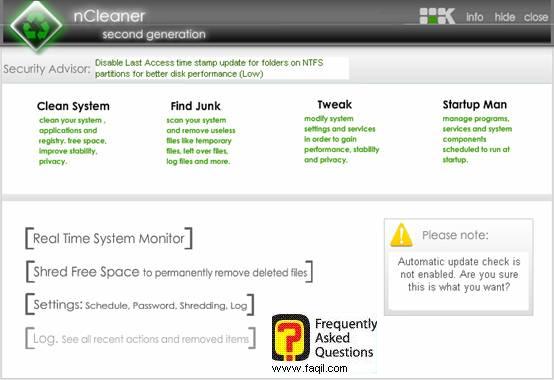
אפשרויות התוכנה מתחלקות לארבע קטגוריות.
Clean system 2.1(ניקיון המערכת)
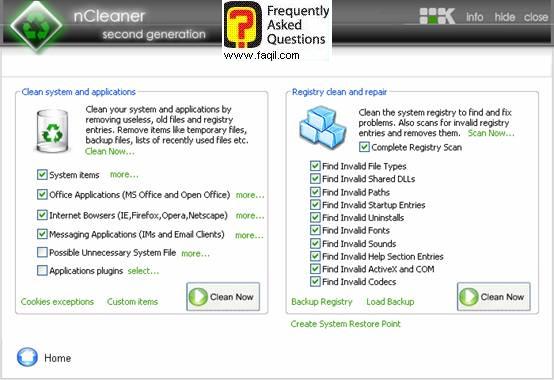
כלי זה, מאפשר לנו למחוק קבצי אינטרנט
זמניים,קבצי מערכת,יישומי אופיס, והודעות.
לחיצה על כל אחת מהאופציות, תפתח חלון נוסף,
המפרט אלו קבצים ימחקו.
ניתן לבחור על ידי סימון וי, מה ברצוננו למחוק,
ומה לא.
2.1.1
system
item
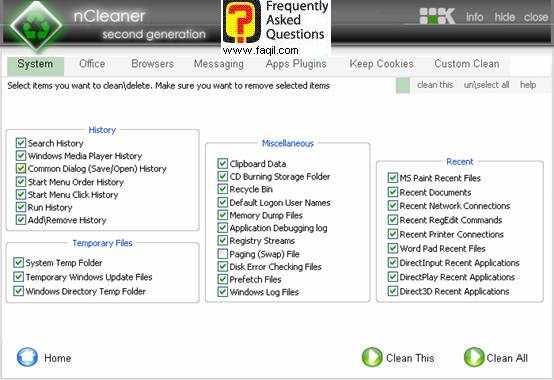
הקבצים הניתנים למחיקה, מחולקים לקטגוריות, כדי
שנוכל לדעת מה אנו מסירים.
בתחום ההיסטוריה, ניתן למחוק היסטורית
חיפוש,היסטורית מדיה פלייר,היסטוריה של הוספה/הסרה
של תוכניות.
ניתן אף לבצע מחיקה של תכולת סל מחזור.
2.1.2
office
application
– מאפשר
לנו לבצע מחיקה של לוגים,קבצי מטמון, גיבויים.
התוכנה מסוגלת למחוק גם קבצים, הקשורים לאופן אופיס (כלי היישומים המשרדיים, המופץ בחינם).
ניתן למחוק הגדרות משתמש ,קבצים זמניים.
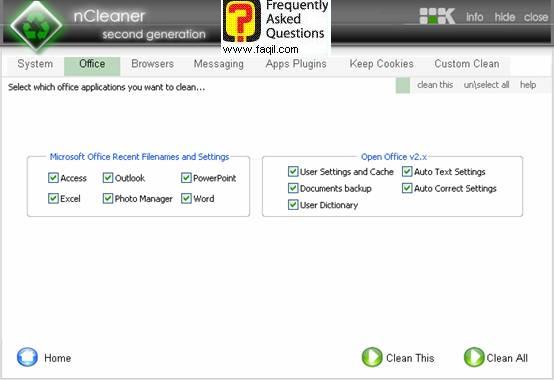
2.1.3browser
(דפדפנים)
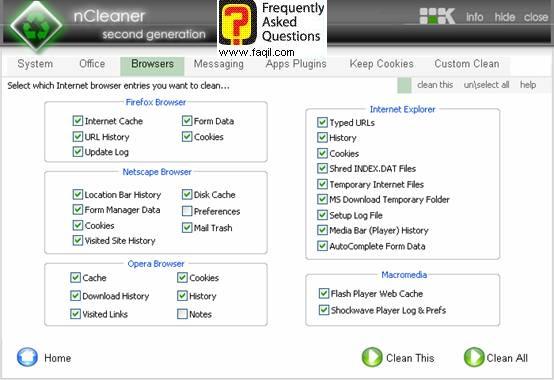
כאן אנו יכולים לבחור לבצע מחיקה של קבצי
מטמון,"עוגיות",הסטורית הורדות,אתרים בהם
ביקרנו.
כמו שניתן לראות בצילום בחלק מהדפדפנים, יש אופציות נוספות,זאת מכיוון שכל דפדפן שונה במידת מה.
התוכנה מאפשרת לבצע טיפול בארבעה דפדפנים:firefox,netscape,opera ו-ie.
ניתן אף לבצע מחיקת מטמון של נגן הפלאש
macromedia .
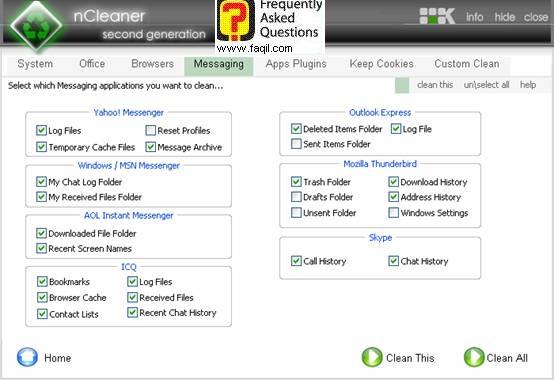
כאן אנו יכולים לבחור במחיקת קבצי לוג של
תוכנות צ'ט, בהם אנו משתמשים.
ניתן אף למחוק קבצים זמניים,היסטורית שיחות.
כמו שניתן לראות, ישנן מספר תוכנות, בהן ניתן
לבצע את הפעולות.
בכל תוכנה, ניתן לבצע את הפעולות המייחדות
אותה
(לדוגמא,skype היא תוכנת טלפוניה, ולכן,
ניתן לבצע מחיקת של היסטוריית שיחות, דבר אשר לא מתאפשר
בתוכנה כמו
icq).
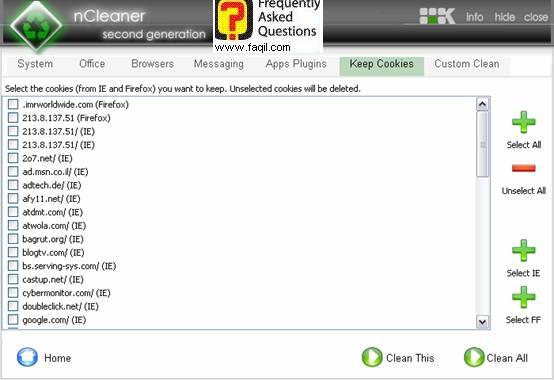
כאן אנו יכולים לבחור "עוגיות" של
אילו אתרים ברצוננו לשמור.
מומלץ לשמור "עוגיות", מאתרים
אמינים בלבד.
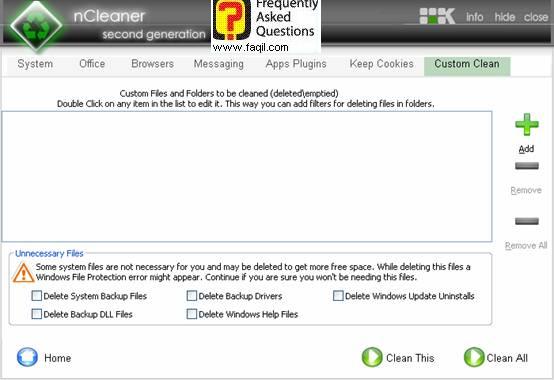
לחיצה על
add(הוסף ) תאפשר לנו להוסיף
קובץ או תיקייה, שברצוננו להסיר.
בחלק התחתון ניתן לסמן בוי
מחיקת קבצים לא רצויים.
רובן של קבצי הגיבוי לקבצים הם : קבצי מערכת,קבצי DLL,קבצי דרייברים.
ניתן אף להסיר קבצי
עזרה של
win.
בתוכנה נאמר שבמידה ותוך כדי פעולת ההסרה,
נקבל הודעת שגיאה, עלינו לבחור להמשיך רק אם אנו בטוחים, שאנו לא זקוקים לקבצים אלו.
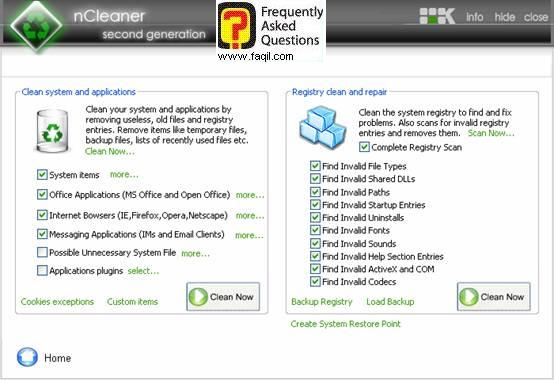
האופציה הזו מופיעה בחלקו הימני של החלון.
התוכנה מוחקת נתיבים שלא קיימים יותר,שאריות
של קבצי
sound(קול),מקודדים לא פעילים,קבצי הסרה של תוכנות.
לסיכום, מטרת האופציה היא למחוק שגיאות שונות שמצויות ב-registry.
דבר זה יגרום ליציבות של מערכת הרישום, ופעולת
תקינה יותר של המערכת.
למרות זאת, יש לבצע זאת בזהירות, מכיוון שכל
שינוי ב-,registry
שאתם
מבצעים, עלול לגרום לאי יציבות, לכן יש לדעת, מה מותר לנו להסיר.
ניתן לראות כי בתחתית החלון, ניתנת לנו אפשרות
לבצע גיבוי של ה-,
registry
לפני ביצוע
המחיקה (backup registry), וניתן לשחזר את ה-registry על די
load registry.
כמו כן, ניתן ליצור נקודת שיחזור מערכת כמו
הכלי המצוי ב-win xp
2.2 find junk(מציאת זבל)
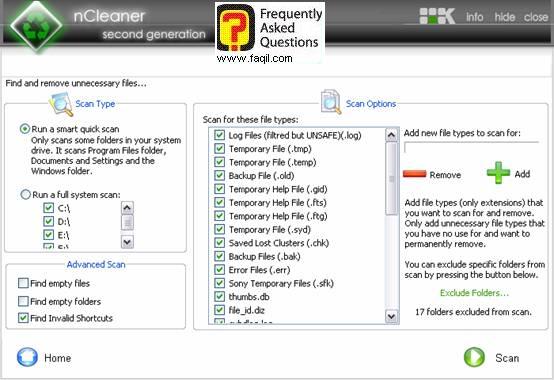
כאן אנו יכולים לבצע חיפוש בכל אחד מהכוננים
הקשיחים שלנו, בניסיון למצוא אחר קבצים לא נחוצים.
ניתן לבצע חיפוש אחר קבצים ריקים, ותיקיות
ריקות(find empty file, folders) .
ניתן אף למצוא קיצורי דרך לתוכנות או יישומים
אחרים שלא מותקנים יותר במערכת שלנו(find invalid shortcut)
ניתן לבחור אחר אילו סוגי קבצים לחפש(scan
for these file types).
יש
לסמן בוי את סוגי הקבצים, שברצוננו לבצע חיפוש אחריהם,
ולהסיר אותם.
ניתן להוסיף סוגי קבצים נוספים לסריקה(add
new file types to scan for).
לחיצה על
exclude
folders
תאפשר לנו לסמן אילו תיקיות אנו לא רוצים לכלול
בסריקה.
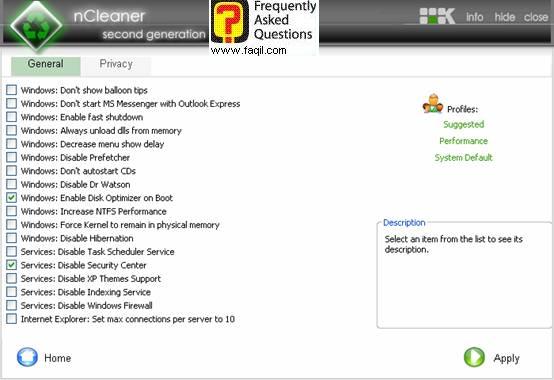
כאן אנו יכולים לבחור לאילו סרוויסים אנו
מאפשרים לרוץ ולהפך.
ב-privacy(פרטי) נמצא סרוויסים
נוספים.
לחיצה על
suggested
תסמן את הסרוויסים,
שהתוכנה "מציעה" שירוצו ואילו שלא.
system
default
תחזיר את ההגדרות לברירת
המחדל (המצב שהיה, לפני השינוי שלנו).
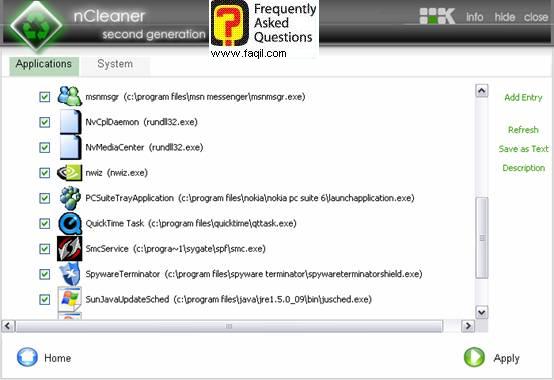
כאן אנו יכולים לבחור אילו תוכניות אנו רוצים
להעלות עם
מערכת ההפעלה.
ניתן לשמור קובץ טקסט עם המידע שמוצג(save
as text).
ניתן אף להוסיף תוכנית שתעלה עם מערכת ההפעלה
לפי בחירתנו(add entry), נקבל את החלון הבא שמבקש מאיתנו לרשום את הנתיב המלא של התוכנית.
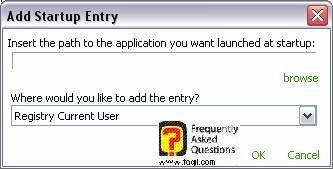
ניתן לבצע עיון על ידי
browse
, כדי למצוא את נתיב התוכנית שברצונכם להוסיף.
ניתן בנוסף לבחור אילו שירותי מערכת,
ברצוננו להעלות עם מערכת ההפעלה, ולהפך( לא מומלץ, למי שאיננו יודע מה לעשות).
זאת מכיוון שרוב הסרוויסים האלו, אחראים על
פעולות קריטיות של מערכת ההפעלה כגון ביצוע
Logon(התחברות למערכת),תהליך
explorer.
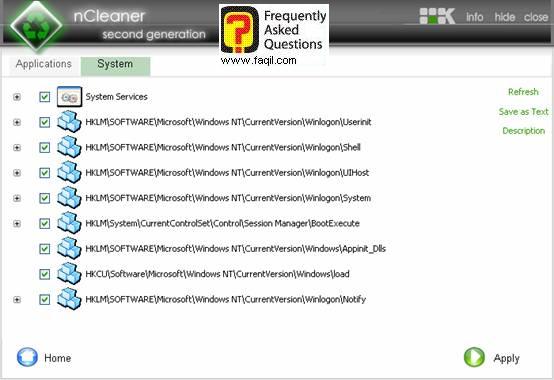
נחזור בחזרה אל התפריט הראשי להסבר על עוד
מספר כלים.
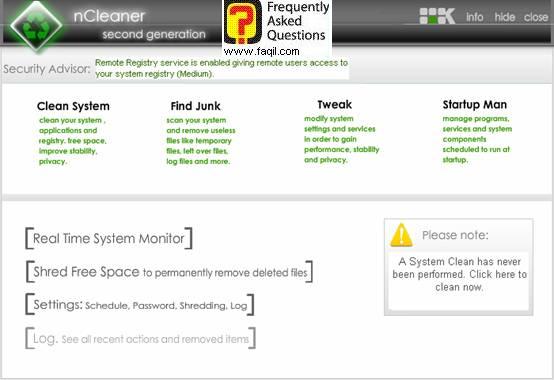
2.5
real time system monitor
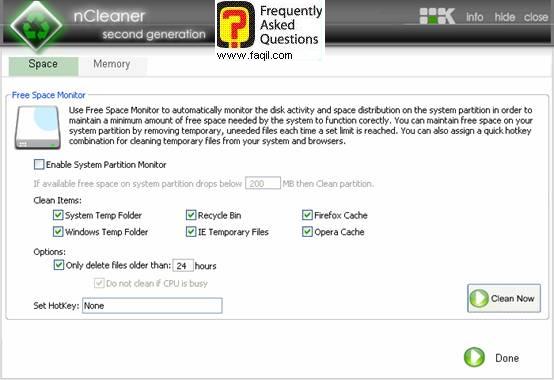
מאפשר ניטור בזמן אמת, אחר שינוי בנפח הארד
דיסק .
ניתן באופציה לבצע מחיקה של קבצי מערכת
זמניים,סל מחזור,מטמון של הדפדפן.
ניתן לבחור מחיקה של קבצים, שישנים ביותר מ-24
שעות.
ניתן לבחור מקש קיצור, שיבצע את הפעולה ב-set
hotkey.
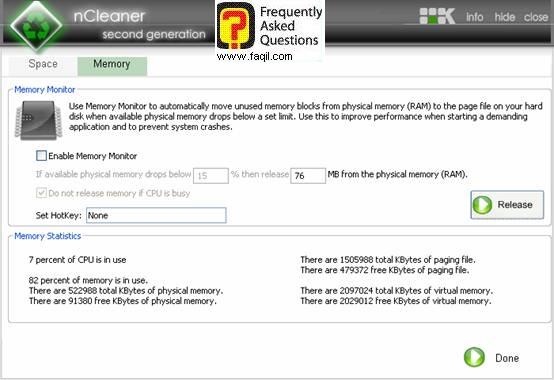
ניתן לבצע אף ניטור בזמן אמת של שימוש
המשאבים בזיכרון.
ניתן לראות את כמות האחוזים, בהם משתמש המעבד(7
percent of cpu is in
use)
ניתן לראות את כמות הזיכרון הוירטואלי הכוללת במערכת ואת רמת השימוש בה(there
are **** total/free kbytes of virtual memory).
לחיצה על
realese
, תשחרר את הזיכרון שבשימוש .
ניתן לבחור שלא לשחרר זיכרון, במידה והמעבד
צורך משאבים(do not release memory if cpu
is busy).
בחזרה אל התפריט הראשי.
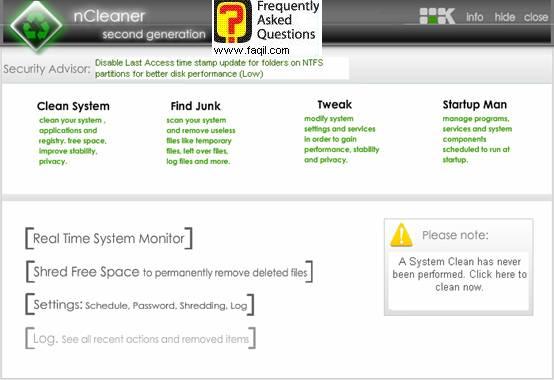
Shred free spaces to permanently remove
deleted files2.6-
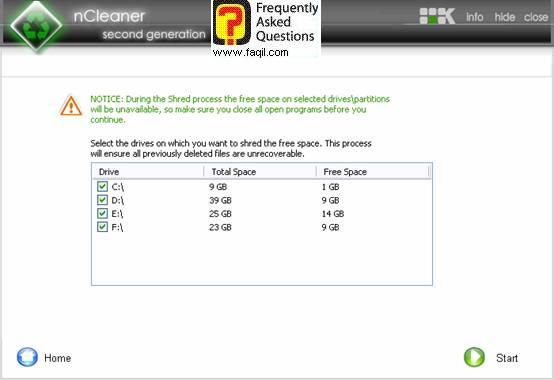
אופציה זו מבצעת סריקה אחר קבצים שנמחקו, כדי
לוודא שלא ניתן לשחזרם .
במשך זמן הפעולה, לא ניתן לעבוד על שום דבר,
לכן מומלץ לסגור תוכניות שאנו עובדים עליהם.
2.7.1
general(כללי)
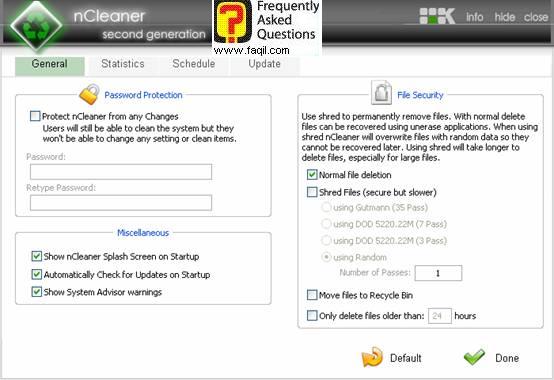
ניתן להגדיר סיסמא, כך שגורם בלתי מורשה לא
יוכל לשנות את ההגדרות, שהגדרתם בתוכנה.
(protect ncleaner from any changes
).
ניתן להגדיר האם מחיקת קבצים תהיה
רגילה,כלומר, ניתנת לשחזור(normal file deletion) או תבוצע מחיקה ואימות, שלא
ניתן לשחזר(sherd
file).
(איטי יותר, אבל בטוח יותר).
ניתן להגדיר להעביר קבצים לסל המחזור (move
files to reycle bin).
2.7.2
statistics
(סטטיסטיקות)
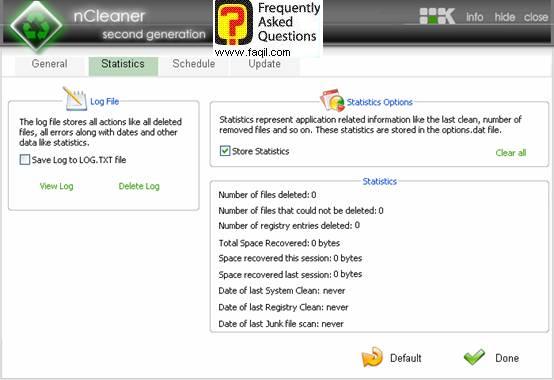
מאפשר לנו לבחור האם לבצע שמירה של היסטורית
פעולות שביצענו בתוכנה כמו מחיקת קבצים, קבצים שלא ניתן למחוק, ותאריך אחרון של
ניקוי מערכת או מערכת הרישום של
win.
בחירה ב-save
log to LOG.TXT file
תבצע שמירה של היסטורית פעולות בתוך קובץ טקסט .
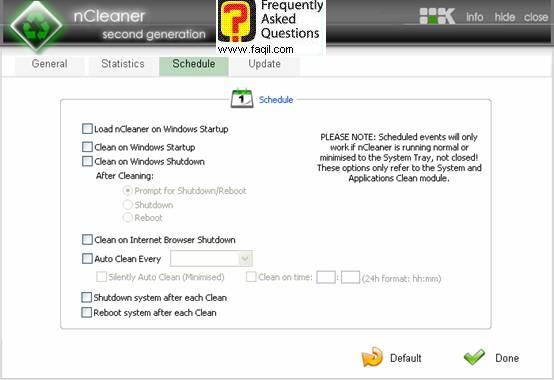
באופציה זו אנו יכולים לבחור האם התוכנה תעלה עם
מערכת ההפעלה, האם לבצע ניקוי אוטומטי עם עליית המערכת או לפני כיבוי המערכת. (clean
on win startup
,
clean
on win shutdown).
בנוסף, ניתן לבחור שלאחר הניקוי, נקבל הודעה שהמחשב לקראת הפעלה מחדש או כיבוי(prompt to shutdown/reboot) או האם לבצע כיבוי או
הפעלה מחדש, מיד לאחר סיום פעולת הניקוי, מבלי לקבל שום התראה על כך.
כמו כן , ניתן לבחור שיתבצע ניקוי בעת כיבוי
הדפדפן.
ניתן לבחור ניקוי אוטומטי לפי תיזמון קבוע מראש(auto clean every).
בהערה שבצד ימין (please
note), נאמר כי
התזמונים, וההגדרות באופציה זו יעבדו רק כאשר התוכנה במצב נורמאלי או ממוזער לשורת
המשימות.
ביצוע הניקוי כאן, מתייחס רק לניקוי המערכת והיישומים.
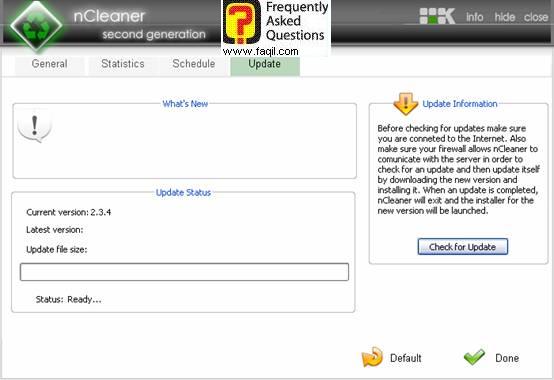
אופציה זו מאפשרת לנו לבצע עידכון לבסיס הנתונים של התוכנה,דבר המאפשר לתוכנה, לגלות יותר
מזיקים, ולטפל באופן הרבה יותר יעיל, בבעיות של המערכת.
כיום, יש הרבה כלים חינמיים מסוג זה, וגם
בתוכנה זו, נכלל כלי מסוג זה.
לחיצה על האופציה, תאפשר לנו לשנות את רמת
האבטחה .
בחירה ב-fix(תקן), תבצע זאת.
מקווה שיהיה לכם לעזר.
***

